С въвеждането на Adobe TypeKit, Adobe предостави мощно решение за управление на шрифтове в Creative Cloud. В този туториал ще откриеш функциите и новостите на TypeKit в After Effects CC 2017. По време на обучението ще разбереш стъпка по стъпка как да интегрираш шрифтове ефективно в проектите си и ще получиш ценни прозрения за новите възможности за синхронизирана употреба на шрифтове.
Най-важни прозрения
- TypeKit предлага широк набор от шрифтове, които могат да се интегрират безпроблемно във всички приложения на Adobe.
- Можеш да използваш до 20 шрифта безплатно с твоя абонамент за Adobe CC.
- Синхронизацията през Adobe Cloud ти позволява да използваш шрифтове на различни устройства.
- Функцията Open Team Projects позволява лесно сътрудничество в екип, където всички шрифтове са динамично споделени.
Стъпка по стъпка ръководство
За да използваш шрифтове TypeKit в After Effects CC 2017, следвай тези стъпки:
Достъп до TypeKit и избор на шрифтове
Първо посети уебсайта на Adobe TypeKit. Там можеш да разгледаш и избереш от разнообразие шрифтове. Много от тези шрифтове са налични както в безплатни, така и в платени планове. Помисли кои шрифтове най-добре съответстват на проекта ти и използвай възможността да въведеш текст, за да видиш предварителен преглед на шрифтовете.
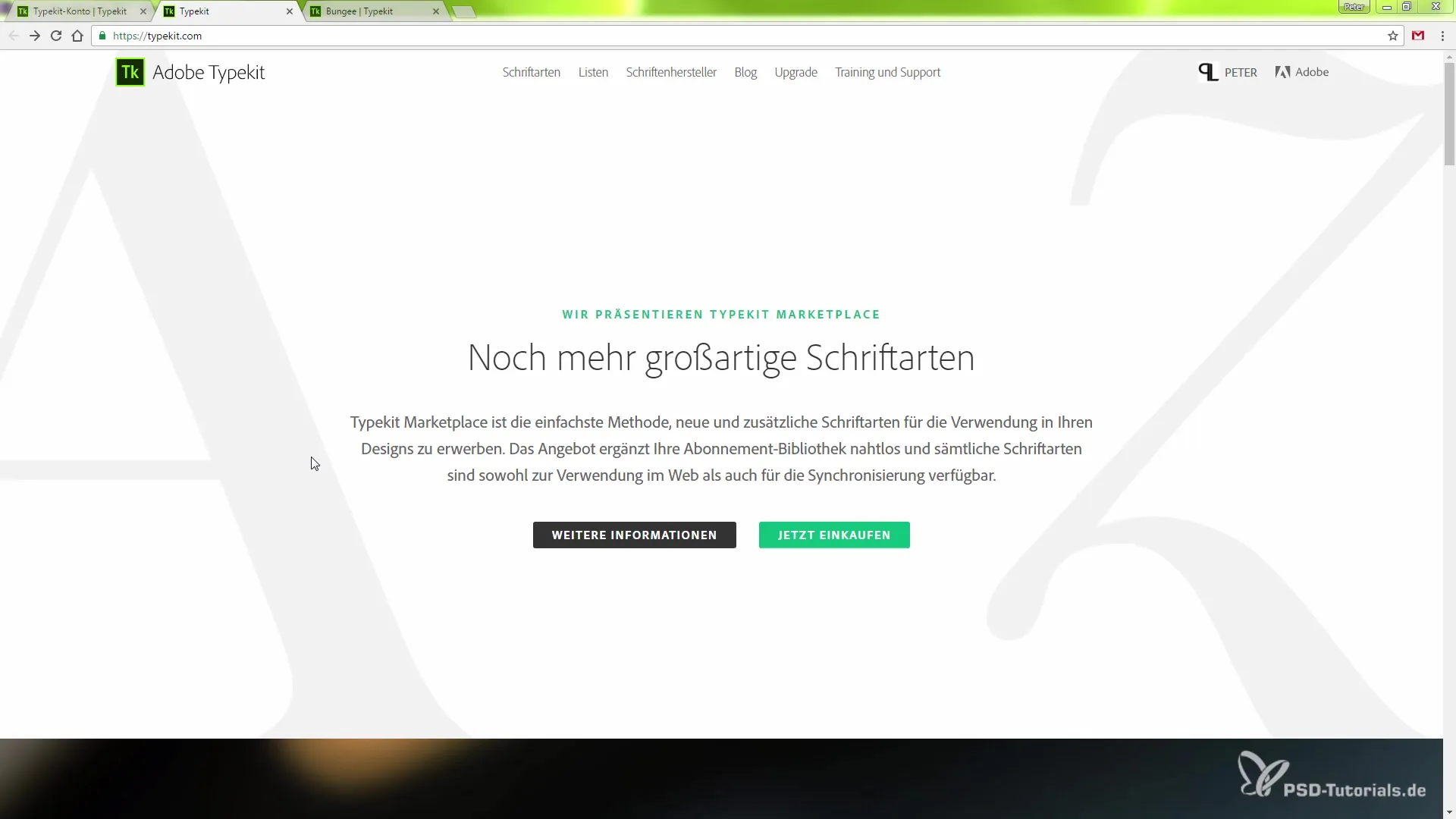
Синхронизиране на шрифтове
След като избере една или повече шрифтове, можеш да ги свържеш с акаунта си в Adobe с едно натискане на „Синхронизиране“. Това става през Adobe Cloud, така че избраните шрифтове могат незабавно да бъдат прехвърлени в други приложения на Adobe.
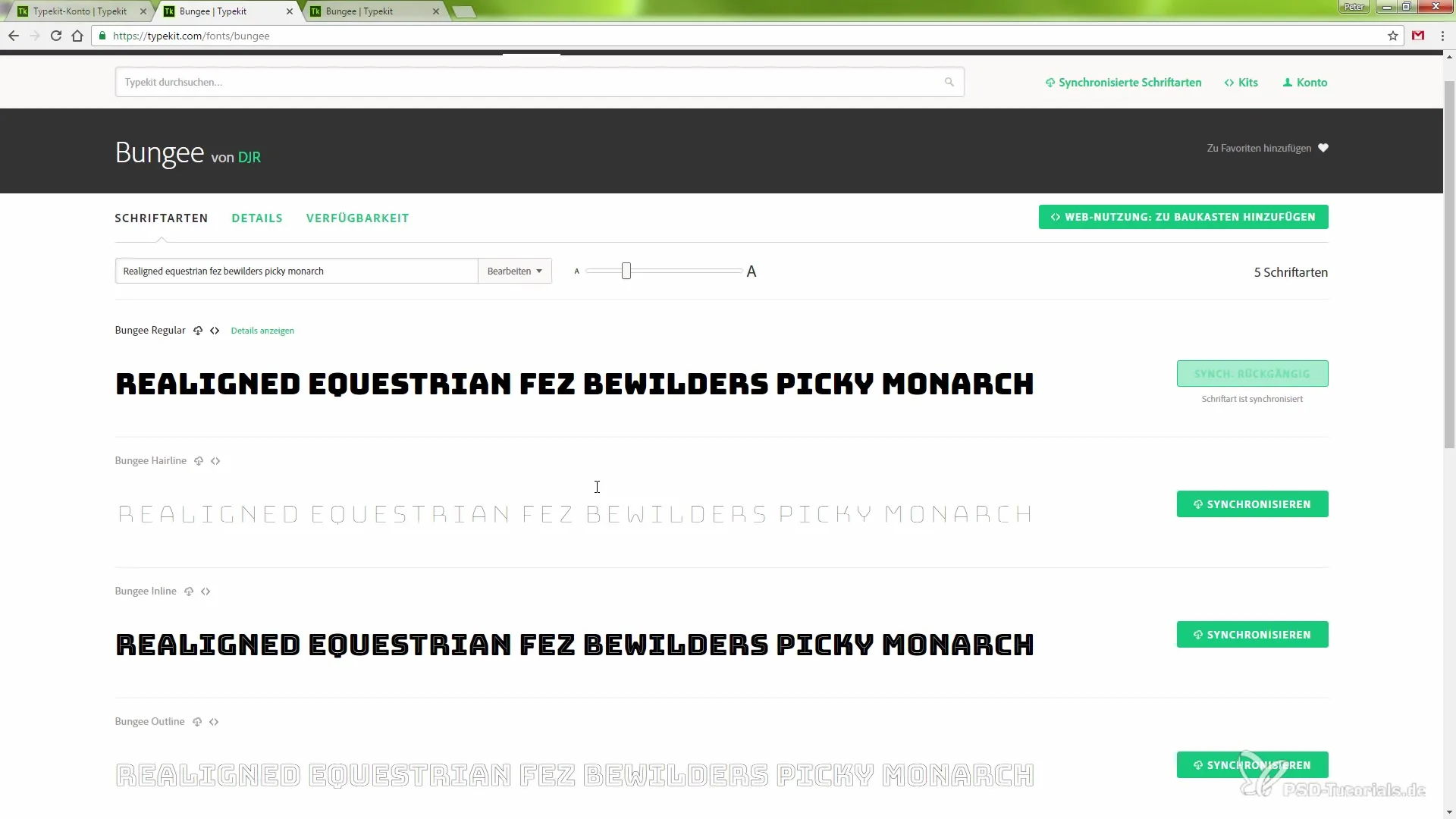
Отвори After Effects и създай нова композиция
Стартирай After Effects и създай нова композиция. Можеш да направиш това, като натиснеш „Command + Y“ (Mac) или „Ctrl + Y“ (Windows). Не е необходимо да даваш на композицията специфично име.
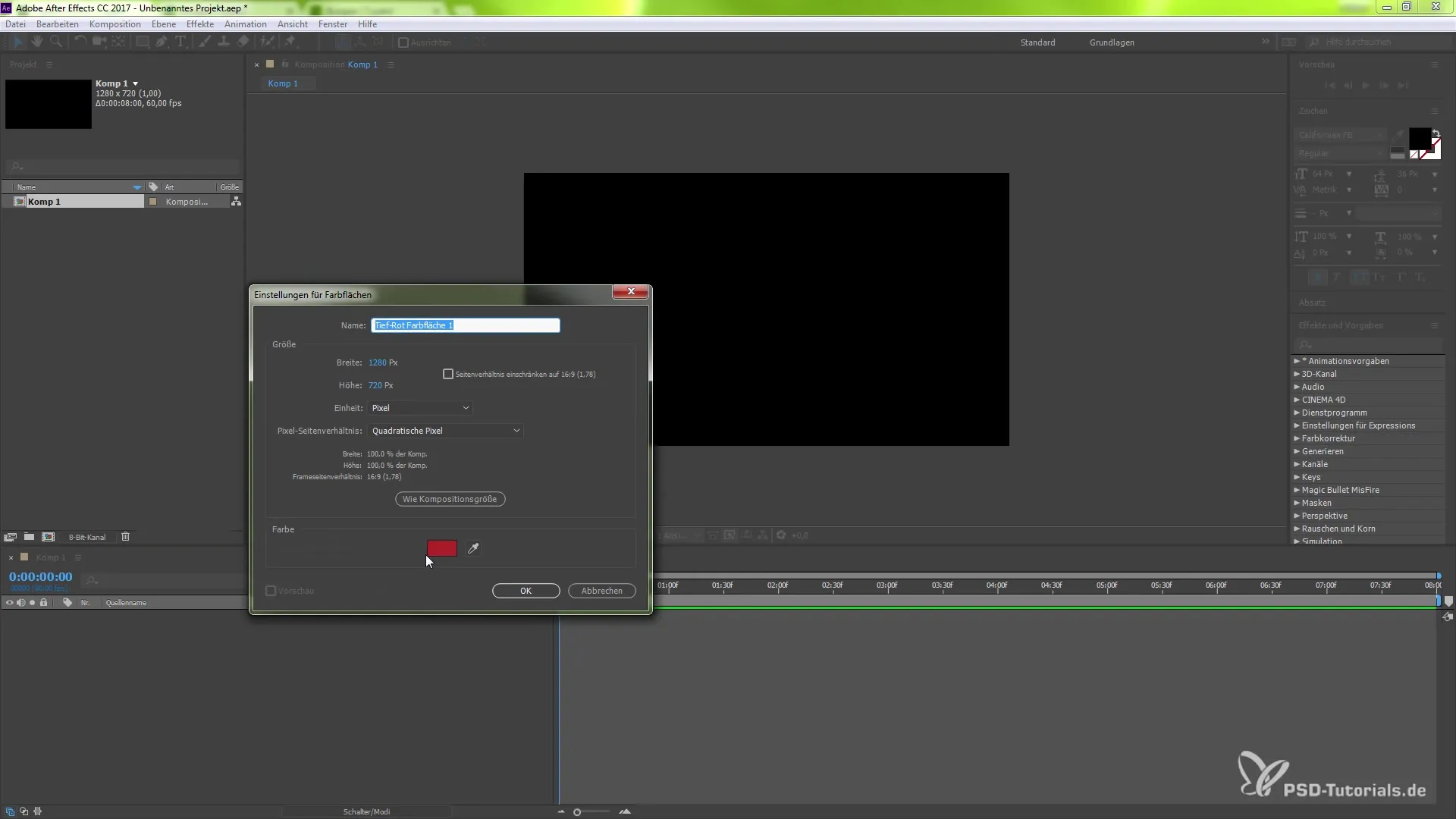
Добавяне на шрифт
За да използваш новосинхронизирания шрифт в композицията си, избери инструмента за текст и кликни върху работната област. Въведи текста си, например „PSD Туториали“. След като текстът бъде създаден, отиди в опциите за шрифта и избери желания шрифт от твоя избор.
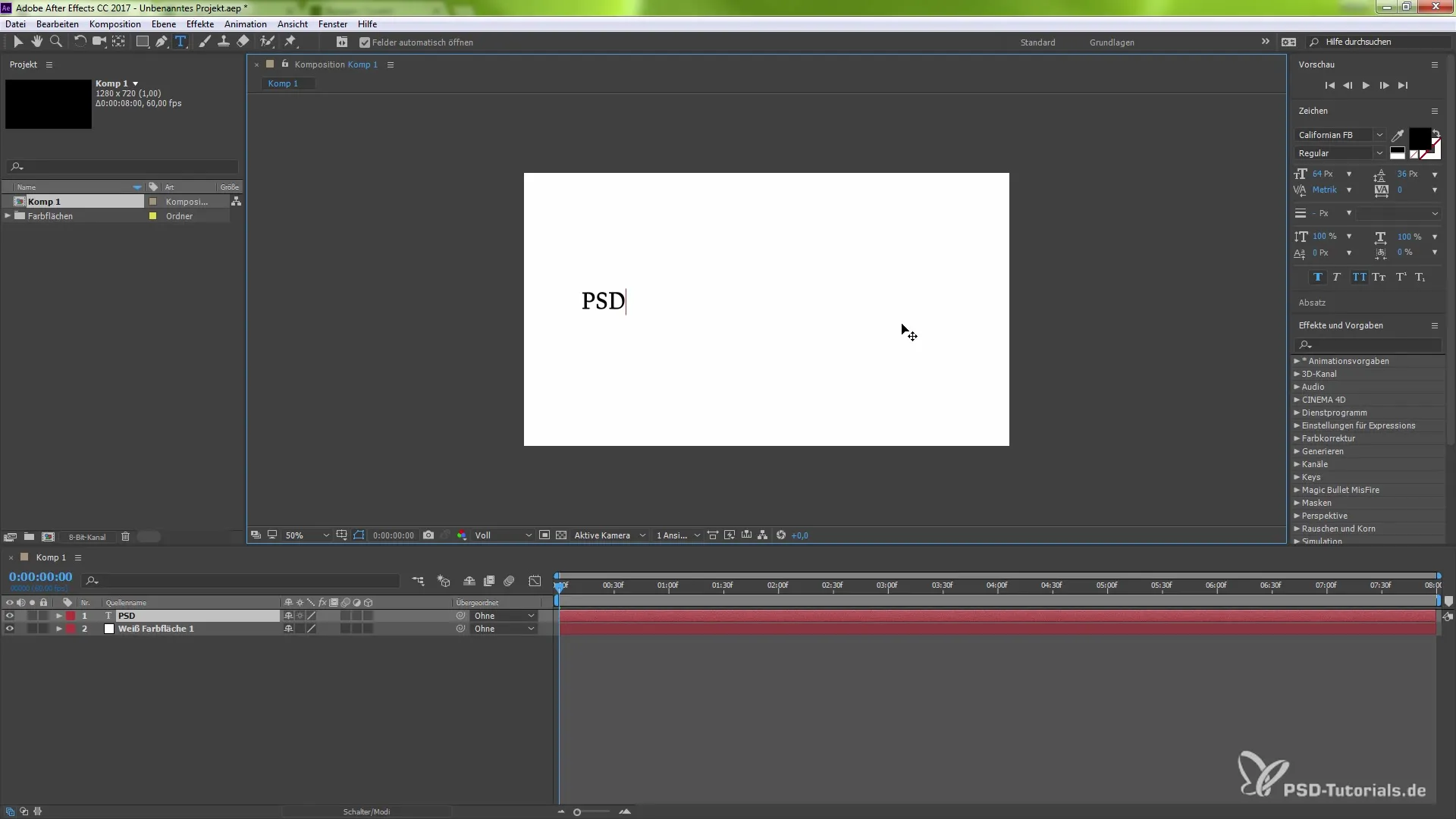
Настройка на стиловете на шрифта
Всеки шрифт в TypeKit предлага често различни стилове, като например дебел или курсив. Избери стила, който най-добре отговаря на проекта ти. За целта кликни върху желания вариант в стиловете на шрифта, например „Bungi Inline“ или „Bungi Hairline“.
Използване в екип и лицензиране
Изключителна характеристика на TypeKit в After Effects CC 2017 е възможността за използване на шрифтове в екипни проекти. Ако проектът ти е създаден в Open Team Project, можеш лесно да предадеш шрифтовете на своите колеги, без да се притесняваш за лицензите. Това става динамично чрез облака и всички членове на екипа имат достъп до същите шрифтове, което значително улеснява сътрудничеството.
Завършване на проекта
Когато екипният проект е завършен и вие прекратите споделянето в екипа, достъпът до използваните шрифтове също се отнема. Това означава, че не трябва да се притесняваш за проблеми с лицензите. Така ще можеш да се фокусираш върху креативния аспект на дизайна си.
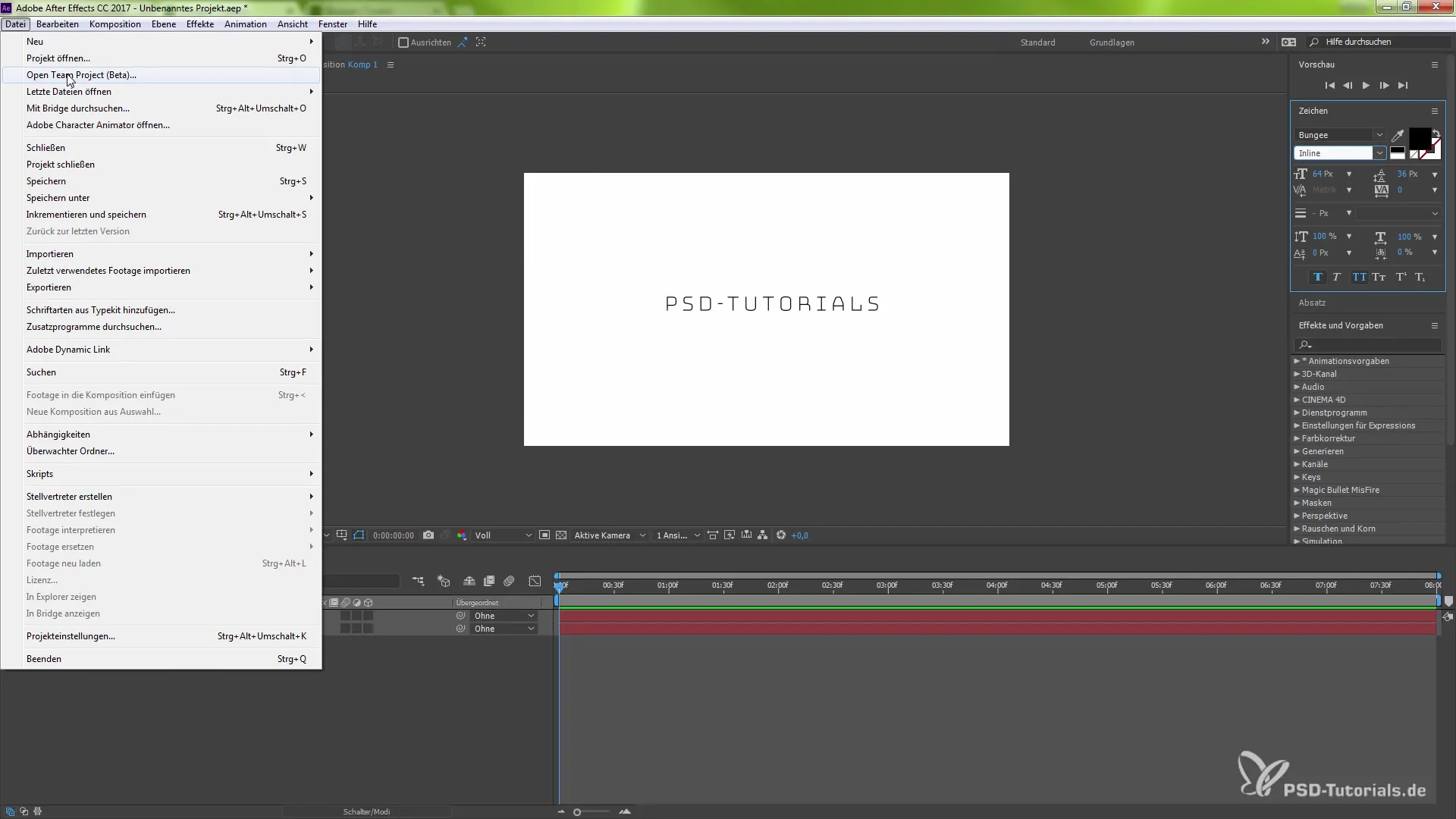
Резюме – Безпроблемна интеграция на шрифтове TypeKit в After Effects CC 2017
Безпроблемната интеграция на шрифтове TypeKit в After Effects ти позволява не само плавно управление на шрифтовете в проектите ти, но и лесна синхронизация и употреба в екип. С Adobe Cloud можеш да работиш ефективно и без стрес, докато се фокусираш върху креативността.
Често задавани въпроси
Какво е TypeKit?TypeKit е услуга на Adobe, която предлага богат избор от шрифтове за употреба в приложения на Adobe.
Мога ли да използвам шрифтове TypeKit безплатно?Да, с абонамент за Adobe CC можеш да използваш до 20 шрифта безплатно.
Как да синхронизирам шрифтове в After Effects?Избери желания шрифт в TypeKit и кликни на „Синхронизиране“, за да го направиш наличен в After Effects през Adobe Cloud.
Какво се случва с шрифтовете след завършване на екипния проект?Шрифтовете се отнемат и вече не са налични за членовете на екипа, което предотвратява проблеми с лицензите.
Колко шрифта мога да използвам в проект?С абонамент за Adobe CC можеш да използваш до 20 шрифта едновременно.


